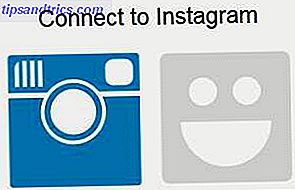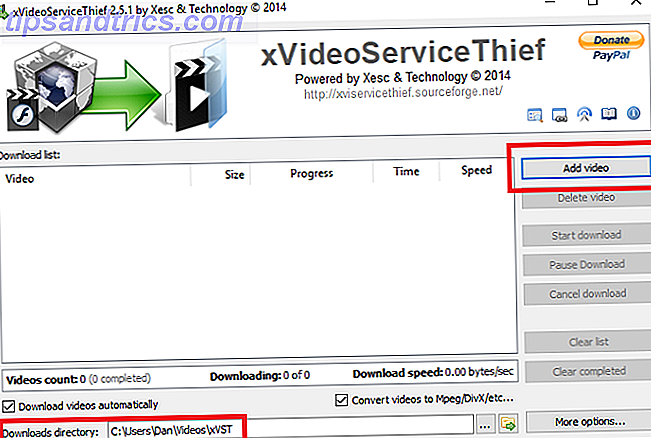Η Microsoft έχει προχωρήσει εδώ και καιρό από τα Windows XP, ένα λειτουργικό σύστημα που ξεκίνησε πριν από μια δεκαετία. Αν και τα Windows 10 είναι πλέον τα τελευταία και τα μεγαλύτερα, για μερικούς οι χρήστες XP δεν μπορούν να νικήσουν. Ως εκ τούτου, θα σας δείξουμε πώς να αναβιώσετε τα Windows XP στα Windows 10.
Είτε φέρνει πίσω τα χαρακτηριστικά XP, όπως η γραμμή γρήγορης εκκίνησης, κάνοντας τα Windows 10 να μοιάζουν με τον μικρότερο αδελφό της, είτε να πηγαίνουν έξω και να τρέχουν XP σε μια εικονική μηχανή, υπάρχει σίγουρα κάτι εδώ που θα είναι έκρηξη από το παρελθόν.
Εάν έχετε τις δικές σας συμβουλές για να μοιραστείτε για να έχετε ένα κομμάτι XP στα 10, να είστε βέβαιος να μας ενημερώσετε στα σχόλια.
1. Εκτελέστε το λογισμικό XP
Το λογισμικό και τα παιχνίδια έχουν σχεδιαστεί ώστε να είναι συμβατά με συγκεκριμένα λειτουργικά συστήματα. Αυτό είναι υπέροχο αν το πρόγραμμα είναι νεότερο ή ακόμα ενημερωμένο, αλλά προβληματικό εάν υπάρχει κάτι που χτίστηκε για τις ημέρες XP που θέλετε ακόμα να τρέξετε. Αυτό θα μπορούσε να είναι ένα κομμάτι του παλαιού λογισμικού επιχείρησης ή ίσως ένα ρετρό παιχνίδι.
Τα Windows είναι αρκετά καλοί σε συμβατότητα προς τα πίσω, αλλά πιθανότατα θα χρειαστεί να κάνουμε κάποια βιασύνη για να πάρουμε οτιδήποτε για να τρέξει το XP. Ως απλή λύση, δοκιμάστε να κάνετε δεξί κλικ στο πρόγραμμα και επιλέξτε Εκτέλεση ως διαχειριστής .
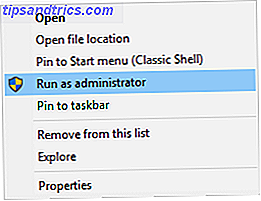
Στο XP, οι χρήστες ήταν συνήθως οι διαχειριστές από προεπιλογή, οπότε μια τέτοια επιλογή δεν ήταν απαραίτητη. Τα Windows 10 έχουν πιο αυστηρά μέτρα ασφαλείας, ώστε να μπορείτε να διαπιστώσετε ότι αυτή η εύκολη ενέργεια θα κάνει το πρόγραμμα να τρέξει.
Εάν όχι, κάντε ξανά δεξί κλικ στο πρόγραμμα και κάντε κλικ στην επιλογή Ιδιότητες . Στο παράθυρο που ανοίγει, κάντε κλικ στην καρτέλα Συμβατότητα και κάντε κλικ στην επιλογή Εκτέλεση αντιμετώπισης προβλημάτων συμβατότητας . Αυτό θα προσπαθήσει να ανιχνεύσει και να επιλύσει αυτόματα τα προβλήματα.
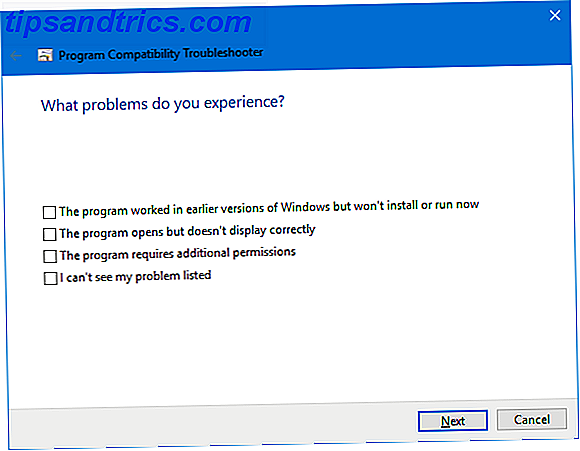
Επιλέξτε Δοκιμάστε να προτείνετε ρυθμίσεις και, στη συνέχεια, Δοκιμάστε το πρόγραμμα ... για να δείτε εάν το πρόγραμμα εκκινείται σωστά. Η αντιμετώπιση προβλημάτων θα σας ρωτήσει εάν η επιδιόρθωση ήταν επιτυχής: επιλέξτε Ναι, αποθηκεύστε αυτές τις ρυθμίσεις για αυτό το πρόγραμμα σε αυτό και κλείστε το εργαλείο αντιμετώπισης προβλημάτων. Επιλέξτε Όχι, δοκιμάστε ξανά χρησιμοποιώντας διαφορετικές ρυθμίσεις για να επεξεργαστείτε μια σειρά ερωτήσεων και τις προτεινόμενες λύσεις.
Αν αυτό δεν σας φτάνει ακόμα, επιστρέψτε στην καρτέλα Συμβατότητα και επιλέξτε Εκτέλεση αυτού του προγράμματος σε λειτουργία συμβατότητας για: και επιλέξτε τη σχετική έκδοση των Windows XP από το αναπτυσσόμενο μενού.
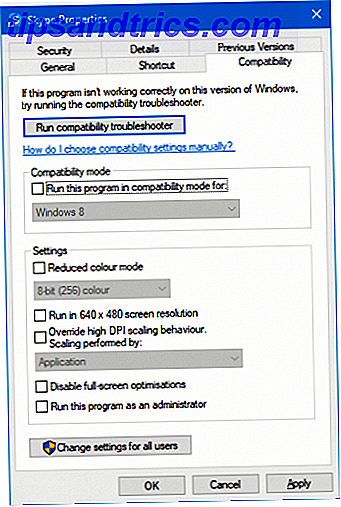
Στη συνέχεια, μπορείτε να χρησιμοποιήσετε την ενότητα Ρυθμίσεις κάτω για να δοκιμάσετε διαφορετικές επιλογές, όπως μειωμένη λειτουργία χρώματος, μικρότερη ανάλυση ή ανώτερη κλίμακα DPI. Αξίζει να παίξετε με όλες αυτές τις ρυθμίσεις επειδή μπορεί να είναι δίκη και λάθος.
Εξακολουθεί να μην φτάνει οπουδήποτε; Ανατρέξτε στον πλήρη οδηγό μας για να εκτελέσετε τα παλιά παιχνίδια και το λογισμικό σας στα Windows 10 Κάντε τα παλιά παιχνίδια και το λογισμικό σας να τρέχουν στα Windows 10 Κάντε τα παλιά παιχνίδια και το λογισμικό σας να τρέχουν στα Windows 10 Οι περισσότερες εφαρμογές των Windows θα λειτουργήσουν στα Windows 10. Ωστόσο, Windows XP και πριν, μπορεί να σταματήσει να λειτουργεί. Προτού να εγκαταλείψετε την ελπίδα, δοκιμάστε τις συμβουλές μας για τη λειτουργία της παλιάς εφαρμογής. Διαβάστε περισσότερα .
2. Πάρτε το XP Look
Όποιος θυμάται τα Windows XP πιθανώς θα σκεφτεί πρώτα το περίφημο μπλε χρωματικό σχέδιο. Μπορούμε να φέρουμε κάποιες από αυτές πίσω χρησιμοποιώντας ένα πρόγραμμα που ονομάζεται Classic Shell. Προχωρήστε στον ιστότοπο, μεταφορτώστε το και ξεκινήστε το πρόγραμμα εγκατάστασης. Όταν σας ζητηθεί, επιλέξτε να εγκαταστήσετε τις ρυθμίσεις του Classic Start Menu .
Μόλις εγκατασταθεί, ανοίξτε το Classic Shell και μεταβείτε στην καρτέλα Style Start Menu . Επιλέξτε είτε Κλασικό στυλ είτε Κλασικό με δύο στήλες, ανάλογα με την προτίμησή σας. Στη συνέχεια, κάντε κλικ στην επιλογή Επιλογή δέρματος ... κάτω.
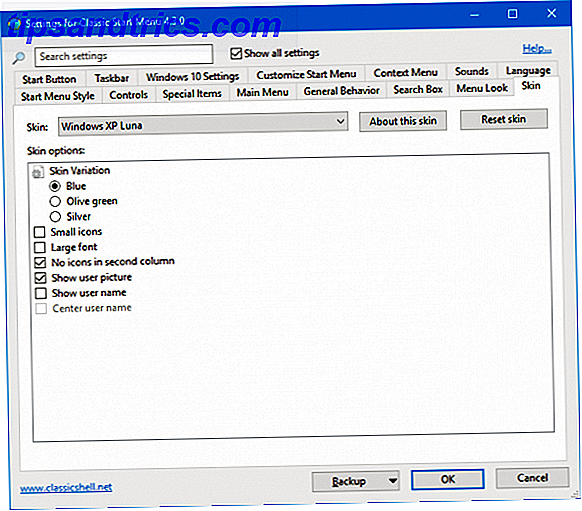
Από το αναπτυσσόμενο μενού Δέρμα, επιλέξτε Windows XP Luna . Μπορείτε επίσης να χρησιμοποιήσετε τις παρακάτω επιλογές για να προσαρμόσετε περαιτέρω την επιδερμίδα, όπως εναλλαγή μεταξύ των διαφόρων επιλογών χρώματος, εικονίδιο και μέγεθος γραμματοσειράς και αν θα εμφανιστεί η εικόνα του χρήστη.
Είμαστε σε καλό δρόμο για να πάρουμε την εμφάνιση του XP, αλλά μπορούμε να κάνουμε περισσότερα. Προχωρήστε στο Winaero και κάντε λήψη της σουίτας Classic Shell XP. Αυτό είναι ένα αρχείο ZIP που περιέχει κάποιες εικόνες για περαιτέρω προσαρμογή. Μετά τη λήψη, εξαγάγετε τα αρχεία.
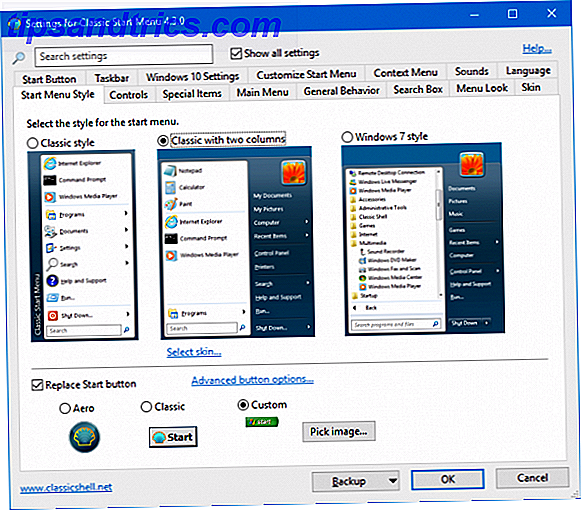
Πίσω στο Classic Shell, μεταβείτε στην καρτέλα Style Start Menu και επιλέξτε Replace start button . Επιλέξτε Προσαρμογή > Επιλογή εικόνας ..., περιηγηθείτε στο XPButton από το εξαγόμενο ZIP και κάντε διπλό κλικ σε αυτό. Αν το κουμπί "Έναρξη" είναι λάθος μέγεθος, κάντε κλικ στην επιλογή " Σύνθετες επιλογές κουμπιών ...> Μέγεθος κουμπιού και είσοδος 0" .
Στη συνέχεια, επιλέξτε Εμφάνιση όλων των ρυθμίσεων και μεταβείτε στην καρτέλα " Γραμμή εργασιών ". Επιλέξτε Προσαρμογή της γραμμής εργασιών και κάντε κλικ ... δίπλα στην υφή της Γραμμής εργασιών . Μεταβείτε στο αρχείο xp_bg και κάντε διπλό κλικ σε αυτό. Κάτω από το τέντωμα Horiztonal επιλέξτε Tile . Σημειώστε ότι αυτό το συγκεκριμένο τσίμπημα μπορεί να μην λειτουργεί τέλεια σε πιο πρόσφατες εκδόσεις των Windows 10.

Τέλος, ανοίξτε τον εξαγορασμένο φάκελο ZIP, κάντε δεξί κλικ στο αρχείο ευδαιμονίας και ορίστε ως φόντο της επιφάνειας εργασίας . Ta-da! Είναι σαν να χρησιμοποιείτε τα Windows XP, αλλά με όλες τις δυνατότητες των Windows 10.
Εάν σας φανταζόμαστε ακόμα περισσότερα tweaks, ελέγξτε το άρθρο μας σχετικά με τον τρόπο προσαρμογής των Windows 10 με το Classic Shell 10 τρόποι για να προσαρμόσετε τα Windows 10 με το Classic Shell 10 τρόποι για να προσαρμόσετε τα Windows 10 με το Classic Shell Η καλύτερη έκδοση των Windows είναι αυτή που κάνατε τη δική σας. Το Classic Shell σάς βοηθά να προσαρμόσετε το μενού Έναρξης των Windows, το Taskbar, το File Explorer και πολλά άλλα. Ας δούμε από πού να ξεκινήσετε. Διαβάστε περισσότερα .
3. Αναζωογονήστε τα χαρακτηριστικά XP
Θυμάστε τη γραμμή εργαλείων γρήγορης εκκίνησης στη γραμμή εργασιών σας; Ήταν ένα χαρακτηριστικό των Windows από 95 έως XP και φαινόταν ότι εξαφανίστηκε στη συνέχεια. Αλλά μπορείτε πραγματικά να το επαναφέρετε στα Windows 10.
Για να το κάνετε αυτό, κάντε δεξί κλικ στη γραμμή εργασιών, μεταβείτε στις Γραμμές εργαλείων και, στη συνέχεια, κάντε κλικ στην επιλογή Νέα γραμμή εργαλείων .... Εισάγετε το σε Φάκελο και πατήστε δύο φορές την επιστροφή :
%userprofile%\AppData\Roaming\Microsoft\Internet Explorer\Quick Launch Στη συνέχεια, κάντε δεξί κλικ στη γραμμή εργασιών και καταργήστε την επιλογή Κλείδωμα της γραμμής εργασιών . Τώρα μπορείτε να κάνετε αριστερό κλικ και να σύρετε από τα αριστερά της γραμμής εργαλείων γρήγορης εκκίνησης για να τα επεκτείνετε. Κάντε δεξί κλικ στο Quick Launch και καταργήστε την επιλογή Show Text (Εμφάνιση κειμένου) και Show title (Εμφάνιση τίτλου), για να το κάνετε να μοιάζει με το πώς έγινε με το XP.
![]()
Τέλος, για να προσαρμόσετε τα εικονίδια στη γραμμή γρήγορης εκκίνησης, πατήστε Win + R, εισαγάγετε τη διαδρομή του φακέλου παραπάνω και πατήστε επιστροφή . Στη συνέχεια, μπορείτε να βάλετε συντομεύσεις σε αρχεία, φακέλους και προγράμματα εδώ για να εμφανιστούν στη γραμμή εργασιών.
Αν θέλετε να δείτε μερικά ακόμα παλαιότερα χαρακτηριστικά του XP, διαβάστε το άρθρο μας που αποκαλύπτει τα ίχνη των Windows XP στα Windows 10 5 Ίχνη των Windows XP Μέσα στα Windows 10 Αποκαλύπτονται 5 ίχνη των Windows XP Στα Windows 10 Τα αποκαλυφθέντα Windows 10 δεν δημιουργήθηκαν από την αρχή. Αν κοιτάξετε προσεκτικά, θα βρείτε ίχνη προηγούμενων εκδόσεων των Windows. Θα σας δείξουμε απομεινάρια των Windows XP, τα οποία επέζησαν σε 14 χρόνια εξέλιξης των Windows. Διαβάστε περισσότερα .
4. Εκτελέστε μια εικονική μηχανή
Υπάρχουν πολλοί λόγοι για να εκτελέσετε μια εικονική μηχανή 7 Πρακτικοί λόγοι για να ξεκινήσετε τη χρήση μιας εικονικής μηχανής 7 Πρακτικοί λόγοι για να ξεκινήσετε τη χρήση μιας εικονικής μηχανής Ο όρος "εικονικό" έχει συνεργαστεί με πολλούς τρόπους. Εικονική πραγματικότητα. Εικονική μνήμη RAM. Εικονικά σχολεία. Αλλά η εικονικοποίηση στο πλαίσιο των προσωπικών υπολογιστών μπορεί να προκαλέσει σύγχυση. Είμαστε εδώ για να το καθαρίσουμε. Διαβάστε περισσότερα και αν ψάχνετε για την πραγματική εμπειρία των Windows XP τότε είναι ο μόνος τρόπος να πάτε. Το Virtulization είναι όταν παίρνετε τους πόρους του υπολογιστή σας και συλλογικώς τα χωρίζετε σε κομμάτια για να τα διαβάζετε ως ξεχωριστά συστήματα.
Ως εκ τούτου, αν και στην πραγματικότητα χρησιμοποιείτε κυρίως Windows 10, μπορείτε να δημιουργήσετε μια εικονική μηχανή που εκτελεί τα Windows XP. Όχι μόνο θα σας δώσει την γνήσια και πλήρη XP εμπειρία, αλλά επίσης δεν θα επηρεάσει την κύρια εγκατάσταση των Windows 10. Ό, τι κάνετε μέσα στο virtualization θα μείνει εκεί.
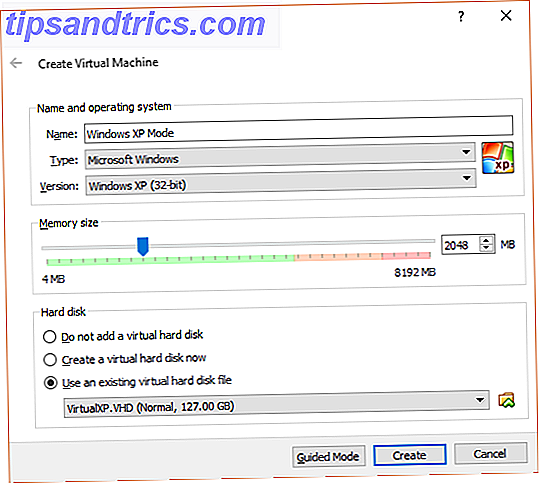
Η διαδικασία για τη ρύθμιση αυτή δεν είναι τόσο απλή ή γρήγορη όσο μερικές από τις συμβουλές που περιγράφονται παραπάνω, οπότε ελέγξτε τον οδηγό μας για τον τρόπο δημιουργίας μιας εικονικής μηχανής των Windows XP Κατεβάστε τα Windows XP δωρεάν και νομικά, απευθείας από τη Microsoft Λήψη των Windows XP δωρεάν και νομικά, ευθεία από τη Microsoft Εάν χρειάζεστε ποτέ Windows XP, εδώ είναι μια δωρεάν λύση Virtual Machine. Μπορείτε να χρησιμοποιήσετε αυτό το σύστημα για έλεγχο ή εκτέλεση παλαιότερων προγραμμάτων που λειτουργούν μόνο σε XP. Διαβάστε περισσότερα . Αναφέρει λεπτομερώς όλο το λογισμικό που χρειάζεστε, μαζί με τον τρόπο απόκτησης ενός νόμιμου αντιγράφου των Windows XP από τη Microsoft. Βεβαιωθείτε ότι ακολουθείτε προσεκτικά τις οδηγίες και θα είστε εντάξει.
Αναμνήσεις απ'το παρελθόν
Τα Windows XP δεν υποστηρίζονται πλέον από τη Microsoft από την άποψη της ασφάλειας, επομένως δεν συνιστούμε να την εκτελέσετε ως το κύριο λειτουργικό σας σύστημα, αλλά σίγουρα δεν υπάρχει κακό να επαναφέρετε μερικά από τα χαρακτηριστικά και το σχεδιασμό της στα Windows 10.
Εάν είστε αναγκασμένοι να χρησιμοποιήσετε τα Windows XP (το οποίο ισχύει συχνά για τους πελάτες μεγάλου χρόνου), φροντίστε να δείτε τον οδηγό μας για το πώς να τσίμπημα των Windows XP και να το διατηρήσετε υγιές. Πώς να τσιμπήσετε τα Windows XP και να σταματήσετε να ανησυχείτε για την Αποκάλυψη Πώς να κάνετε Tweak Windows XP και Stop Worrying Σχετικά με την Αποκάλυψη Είστε αναγκασμένοι να μείνετε με τα Windows XP; Η χρήση ενός μη υποστηριζόμενου λειτουργικού συστήματος είναι επικίνδυνο, αλλά μην απελπίζεστε! Σας δείχνουμε πώς μπορείτε να συνεχίσετε να εκτελείτε τα Windows XP, αν θέλετε. Διαβάστε περισσότερα για το μέλλον.
Τι συμβουλή έχετε για να αναβιώσει XP σε 10; Μήπως χάσετε χρησιμοποιώντας XP;